Se você usa o Windows 7 Media Center para gravar TV ao vivo, provavelmente está interessado em pular os comerciais. Afinal, um grande motivo para gravar programas é evitar comerciais, certo? Hoje nos concentramos em uma maneira bastante simples e gratuita de fazer você pular os comerciais em nenhum momento.
No Windows 7, o formato de arquivo .wtv substituiu o formato de arquivo dvr-ms usado nas versões anteriores do Media Center para TV Gravada. O formato de arquivo .wtv, entretanto, não funciona muito bem com aplicativos comerciais de salto.
O processo
Nosso primeiro passo será converter os arquivos .wtv gravados para o formato de arquivo dvr-ms usado anteriormente. Esta conversão será feita automaticamente pelo WtvWatcher. É importante observar que este processo exclui o arquivo .wtv original após a conversão para .dvr-ms. Em seguida, vamos usar DVRMSToolBox com o complemento DTB para lidar com a omissão de comerciais. Este processo não “corta” ou remove os comerciais do arquivo. Ele simplesmente pula os comerciais durante a reprodução.
WtvWatcher
Baixe e instale o WTVWatcher (link abaixo). Para instalar o WtvWatcher, você precisa ter o Windows Installer 3.1 e .NET Framework 3.5 SP1.
Se você receber o aviso O editor não pode ser verificado, clique em Instalar. Testamos completamente este aplicativo, ele não contém malware e é executado com sucesso.
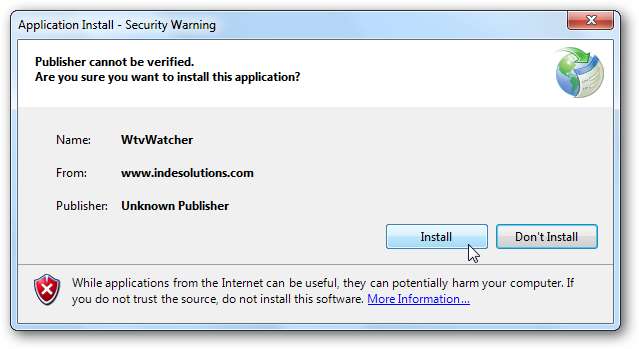
Após a instalação, o WtvWatcher aparecerá no canto inferior direito da tela.
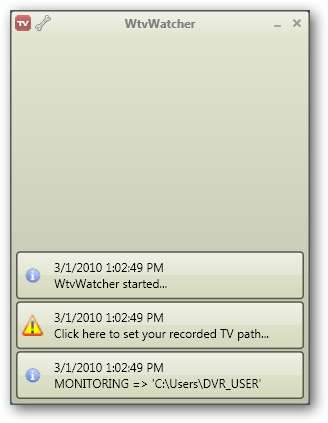
Você precisará definir o caminho para o diretório de TV gravada. Clique no botão “Clique aqui para definir o caminho da TV gravada…”
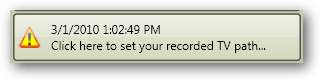
A janela WtvWatcher Preferences será aberta ...
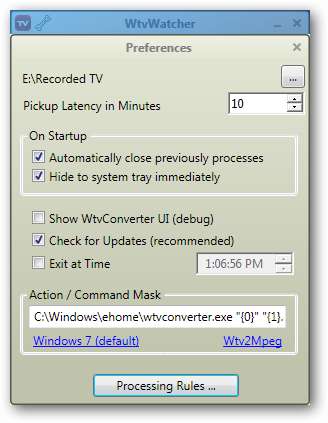
… E você será solicitado a procurar sua pasta de TV gravada. Se você não alterou o local padrão na configuração, ele será encontrado em C: \ Usuários \ Pública \ TV gravada . Clique em “OK” quando terminar.
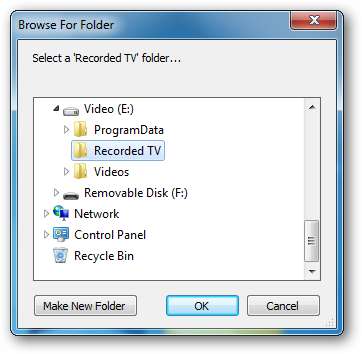
Clique no “X” para fechar a tela Preferências.
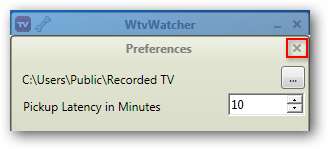
Agora você deve ver o WtvWatcher começar a converter todos os arquivos WTV existentes.

O processo deve levar apenas alguns minutos por arquivo. Nota: Se WtvWatcher detectar um erro durante o processo de conversão, ele não excluirá o arquivo WTV original.

Você provavelmente desejará executar o WtvWatcher na inicialização. Isso permitirá que o WtvWatcher verifique constantemente novos arquivos .wtv para converter. Não há configuração no aplicativo para ser executado na inicialização, então você precisará copiar o ícone WTV de sua área de trabalho para o diretório “Iniciar” do menu Iniciar do Windows. Para fazer isso, clique em Iniciar> Todos os programas, clique com o botão direito em Iniciar e clique em Abrir todos os usuários.
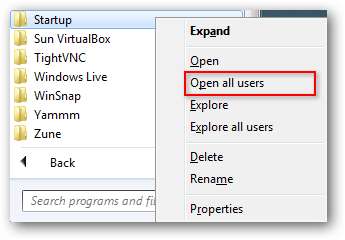
Arraste e solte ou recorte e cole o atalho da área de trabalho WtvWatcher no Comece pasta.
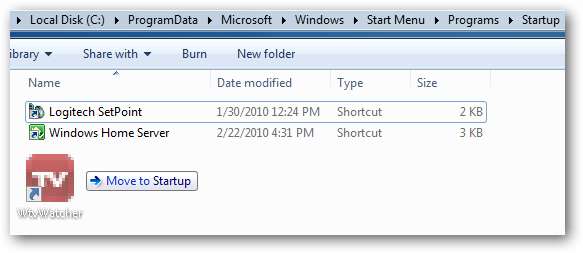
DVRMSToolBox e DTBAddIn
Em seguida, precisamos baixar e instalar o DVRMSToolBox e o DTBAddIn. Esses dois softwares farão o salto comercial real. Depois de baixar o arquivo zip DVRMSToolBox, extraia-o e clique duas vezes no arquivo setup.exe. Clique em “Next” para iniciar a instalação.
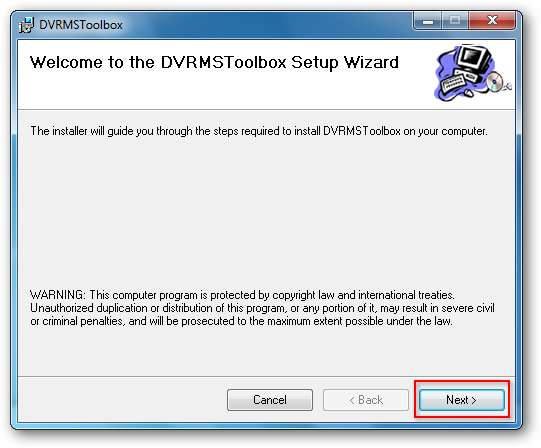
A menos que o DVRMSToolBox seja usado apenas por contas de administrador, marque a caixa “Modificar permissões de arquivo”. Clique em “Avançar”.

Quando você chegar ao janela, desmarque . Não usaremos esse aplicativo.
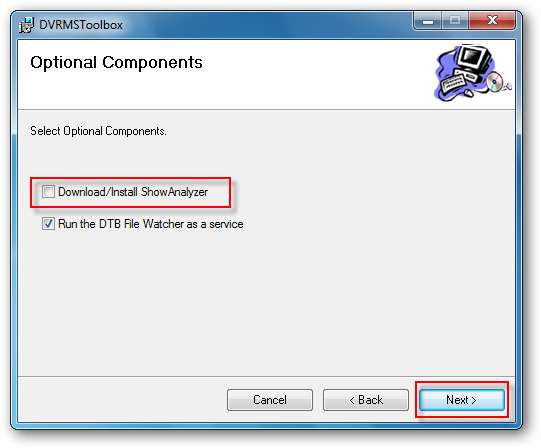
Quando a instalação estiver concluída, clique em “Fechar”.
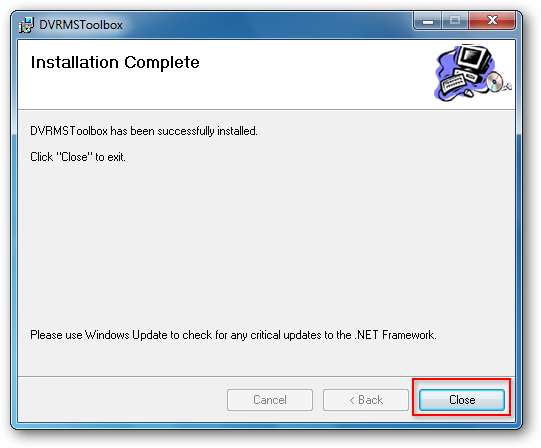
Em seguida, precisamos instalar o DTBAddin. Descompacte a pasta de download e execute o arquivo .msi apropriado para o seu sistema. Ele está disponível em versões de 32 e 64 bits.
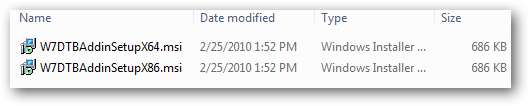
Basta clicar duas vezes no arquivo e escolher as opções padrão. Clique em “Concluir” quando a instalação for concluída. Em seguida, você será solicitado a reiniciar o computador.

Depois que seu computador for reiniciado, abra DVRMSToolBox configurações indo em Iniciar> Todos os Programas, DVRMSToolBox e clique em DVRMStoMPEGSettings.
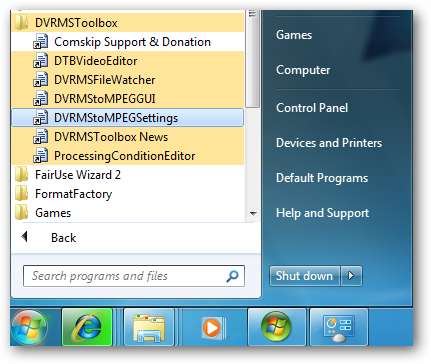
No MC Addin guia, certifique-se de que está checado. Deve ser por padrão.

Na guia Pular comercial, certifique-se de que opção é selecionada. Clique em “Salvar”.

Se você tentar assistir à TV gravada antes da conclusão do processo de conversão de arquivo e indexação comercial, você receberá a seguinte mensagem no Media Center. Se você clicar em Sim, ele começará a indexar os comerciais se WtvWatcher já tiver convertido para dvr-ms.

Agora você está pronto para relaxar e assistir à sua TV gravada sem ter que esperar por aqueles longos intervalos comerciais.

Conclusão
O DVRMSToolBox é um aplicativo poderoso e complexo com uma infinidade de recursos e utilitários. Mostramos a você uma maneira rápida e fácil de configurar o Windows Media Center para pular os comerciais. Esta configuração, como praticamente todas as configurações comerciais de salto, não é perfeita. Ocasionalmente, você encontrará um comercial que não é pulado.
Precisa de ajuda para configurar seu PC com Windows 7 para TV? Confira nosso tutorial anterior em configurar TV ao vivo no Windows Media Center .
Links







